Kako znova shraniti pdf datoteko v jpeg. Kako shraniti pdf datoteko kot sliko
Navodila
Adobe Acrobat je program, ki vam omogoča urejanje, spreminjanje in shranjevanje datotek PDF na vaš računalnik. Aplikacija deluje tudi kot pregledovalnik dokumentov. Po potrebi lahko Acrobat brezplačno prenesete z uradne spletne strani Adobe. Program se distribuira pod plačljivo licenco, vendar ga je mogoče uporabljati brezplačno 30 dni.
Z desno miškino tipko kliknite datoteko, ki jo želite pretvoriti v sliko. Izberite "Odpri z" - Adobe Acrobat. Počakajte, da se program konča z nalaganjem, in uporabite meni "Orodja" - "Obdelava dokumentov" - "Izvozi slike". Pred vami se prikaže pogovorno okno »Izvozi«, v katerem boste pozvani, da izberete obliko shranjenih slik. Prav tako lahko prilagodite barvne nastavitve prihodnjih slik, tako da kliknete gumb Možnosti in izberete ustrezne nastavitve pretvorbe. Določite pot za razpakiranje dokumenta in kliknite »V redu« ali »Shrani«. Datoteka bo prikazana nepakirana v mapi, ki ste jo določili.
Za PDF pretvorba za sliko lahko uporabite storitve, kot so convert-my-image.com, smallpdf.com in convertonlinefree.com. Odprite stran izbranega mesta za pretvorbo. Kliknite »Prebrskaj« ali »Izberi datoteko« in nato v računalniku podajte pot do želenega PDF-ja. Kliknite »Pretvori« in počakajte, da se postopek pretvorbe zaključi. Na strani se bodo pojavile povezave, ki jim boste morali slediti, da prenesete nastalo datoteko JPG. Če se prenos želene slike ne začne samodejno, shranite vse slike v računalnik tako, da z desno miškino tipko kliknete in izberete »Shrani kot«.
Čarovnik za ekstrakcijo slik PDF omogoča ekstrakcijo potrebne datoteke PDF. Prednost programa je možnost ekstrahiranja slik iz več dokumentov hkrati. S programom lahko nastavite tudi velikost izhodnih slik in zahtevano število strani. Za pretvorbo PDF v JPG so primerni programi, kot so ABBYY FineReader, Universal Document Converter, PDF XChange Viewer.
Pojdite na spletno stran razvijalca izbranega programa in prenesite najnovejšo razpoložljivo različico. Zaženite nastalo datoteko in sledite navodilom namestitvenega programa. Po končani namestitvi zaženite aplikacijo prek bližnjice na namizju. Kliknite »Datoteka« - »Odpri«, da določite pot do pretvorjena datoteka. S funkcijami menija nastavite parametre slike in kliknite »Pretvori« (Datoteka – Pretvori ali »Datoteka« - »Shrani kot«). Določite mapo za shranjevanje slik in kliknite »Shrani«. Pretvorba končana.
Ko gre za ekstrahiranje slike iz datoteke PDF, ima veliko uporabnikov težave. Stvar je v tem, da datotek PDF ni tako enostavno urejati.
Format PDF (Portable Document Format), ki ga je razvil Adobe Systems, se pogosto uporablja in se uporablja za shranjevanje dokumentov, navodil in elektronskih knjig. Prednost formata je, da je dokument, ustvarjen v formatu PDF, enako prikazan na kateri koli napravi.
Kako ekstrahirati slike iz datoteke PDF? Za to obstajajo napredni plačljivi programi Za Urejanje PDF datoteke. V tem članku si bomo ogledali načine za ekstrahiranje slik iz PDF brez uporabe plačljivih orodij.
Naučili se boste treh najlažjih načinov ekstrahiranja slik iz PDF-ja. Datoteka PDF ima lahko različne lastnosti. Zato bomo za rešitev težave: ekstrahiranje slike iz PDF-ja uporabili različne metode.
Za to bomo potrebovali brezplačen Adobe Acrobat Reader - pregledovalnik datotek PDF in aplikacijo za ustvarjanje posnetkov zaslona.
Kako ekstrahirati sliko iz PDF-ja (1 metoda)
Najprej si poglejmo najpreprostejšo metodo, pri kateri je datoteka PDF sestavljena iz besedila in slik. V tem primeru bomo sliko kopirali neposredno iz datoteke PDF.
Odprite datoteko PDF v programu Adobe Acrobat Reader. Na strani dokumenta kliknite na želeno sliko, slika bo označena z modrim ozadjem. Nato z desno miškino tipko kliknite sliko v oknu, ki se odpre. kontekstni meni Kliknite na "Kopiraj sliko".
Slika iz datoteke PDF se prekopira v odložišče. Prilepi sliko v drugo urejevalnik besedil, na primer v Wordu, ali odprite sliko v grafični urejevalnik, da datoteko shranite v želeni grafični obliki (JPEG, PDF, BMP, GIF itd.).
Odprite grafični urejevalnik Paint, vgrajen v vaš operacijski sistem, ki ga najdete v meniju Start v pripomočkih Windows.
IN Program za barvanje Kliknite meni »Datoteka« in v kontekstnem meniju izberite »Shrani kot«. Izberite zahtevano grafični format za določeno sliko, mesto shranjevanja, shranjevanje slike v računalnik.

Kako pridobiti sliko iz PDF-ja (2. metoda)
V mnogih primerih so datoteke PDF ustvarjene iz slik, zlasti za e-knjige. V takšni datoteki je celotna stran ena slika, iz dane strani pa moramo izluščiti samo določeno sliko (na strani je lahko več slik). Prva metoda nam v tem primeru ne bo ustrezala.
Za kopiranje slike v programu Adobe Reader, bomo uporabili orodje »Snapshot«, vgrajeno v program.
Odprite želeno stran v programu Adobe Acrobat Reader. Ročno izberite sliko v datoteki PDF s kazalcem miške. Vstopite v meni »Uredi«, v spustnem kontekstnem meniju kliknite element »Posnemi fotografijo«.
V oknu programa Adobe Reader se prikaže sporočilo, ki nakazuje, da je bilo izbrano območje kopirano v odložišče.

Zdaj lahko sliko odprete v programu Paint, v drugem grafičnem urejevalniku ali vstavite v urejevalnik besedila, ki podpira vstavljanje slik.
Kako ekstrahirati sliko iz PDF-ja (3. način)
V nekaterih primerih imajo uporabniki težave, ko poskušajo izvleči sliko iz PDF-ja s prvima dvema metodama, vendar nič ne deluje.
Datoteka PDF je morda zaščitena. Zato s temi metodami ni mogoče ekstrahirati slik iz datoteke PDF.
V nekaterih primerih je treba kopirati sliko iz PDF-ja, ki nima jasnih pravokotnih meja. Otežimo ga. Kaj pa, če morate kopirati sliko iz zaščitene datoteke PDF, ki nima jasnih meja (uokvirjena z besedilom ali drugimi elementi oblikovanja)?
Te ovire je zelo enostavno obiti. Rešitev je zelo preprosta: uporabiti morate program za snemanje posnetkov zaslona. Narediti morate le posnetek zaslona (posnetek zaslona) zahtevanega območja, ki vključuje sliko, ki nas zanima.
Odprite datoteko PDF v programu Adobe Acrobat Reader. Nato zaženite program za posnetke zaslona. Primerno za to standardni program"Škarje", vključene v operacijski sistem Windows ali drug podoben naprednejši program.
Odprl sem ga v programu Adobe Reader e-knjiga v formatu PDF, ki je zaščiten. Želim kopirati sliko, ki nima jasnih pravokotnih robov.

Za posnetek zaslona uporabljam brezplačen program(lahko uporabite vgrajeno Windows aplikacija). V programu za ustvarjanje posnetkov zaslona morate izbrati nastavitev »Zajemi poljubno območje«.
Po zajemu slike poljubnega območja se slika odpre v oknu programa za ustvarjanje posnetkov zaslona. Zdaj lahko sliko shranite v zahtevani grafični obliki na vašem računalniku. V nastavitvah aplikacije izberite shranjevanje slike v ustreznem formatu.
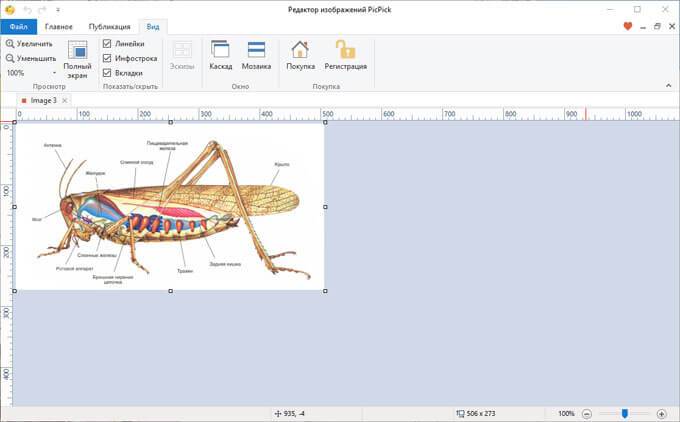
Zaključek
S pomočjo treh preprostih načinov Slike lahko preprosto izvlečete iz datoteke PDF. Slike bodo ekstrahirane iz PDF-ja, tudi če je datoteka PDF zaščitena ali če je želena slika na strani PDF dokument nima jasnih pravokotnih meja.
Pretvori PDF v sliko
Iščete orodje za pretvorbo PDF v sliko? On je pred vami! Storitev PDF2Go omogoča pretvorbo datotek PDF v JPG, PNG in več.
Prenesite PDF. Nastalo sliko lahko uredite, če želite. Spremenite širino in velikost, ločljivost (DPI), dodajte učinke. Po tem kliknite »Shrani spremembe«.
Vsaka stran datoteke PDF bo pretvorjena v ločeno sliko.
Preprost in priročen pretvornik
Številna spletna mesta za pretvorbo PDF vam ponujajo prenos in namestitev programa ali aplikacije. Storitev PDF2Go tega ne zahteva. Vse pretvorbe se izvedejo prek spleta v: - prihrani čas
- ne zasedajo prostora na disku
- prihrani si živce
Zakaj pretvoriti PDF v sliko?
Datoteke PDF podpirajo številne naprave in platforme. Vendar pa je v nekaterih primerih bolj priročno delati s sliko.
Datoteke PDF so popolnoma varne
Pretvorite PDF v JPG in ne skrbite za varnost. Vse datoteke se obdelujejo samodejno in se ne prenašajo tretjim osebam. Datotek ne shranjujemo dolgo časa in jih redno brišemo s strežnika. Seveda ne zahtevamo pravic do vaše datoteke! So ostali še kakšni dvomi? Preberite pravilnik o zasebnosti.
Dokument v sliko
Storitev PDF2Go je namenjena pretvorbi datotek PDF v format JPG. Lahko pa dokument pretvorite v drugo grafično obliko. Na primer:
PNG, GIF, SVG, TIFF, BMP, TGA, WEBP in drugi
